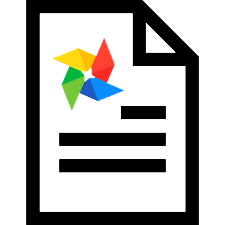

เพื่อให้เห็นภาพข้อมูล จะใช้รูปภาพในประวัติทางการแพทย์ รูปภาพมีประโยชน์ในด้านต่างๆ โปรแกรมระดับมืออาชีพสำหรับศูนย์การแพทย์ของเรามีความสามารถในการจัดเก็บเทมเพลตภาพที่แพทย์จะใช้เพื่อสร้างภาพที่จำเป็นสำหรับประวัติทางการแพทย์ เทมเพลตกราฟิกทั้งหมดถูกจัดเก็บไว้ในไดเร็กทอรี "รูปภาพ" .
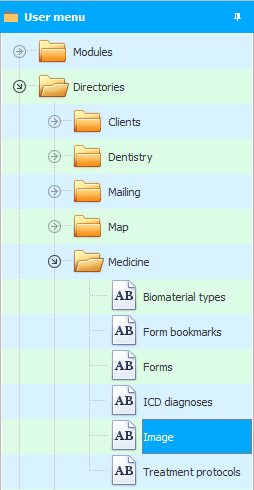
ในตัวอย่างของเรา เป็นภาพสองภาพสำหรับกำหนดขอบเขตการมองเห็น ซึ่งใช้ในจักษุวิทยา ภาพหนึ่งแทนตาซ้าย อีกภาพแทนตาขวา
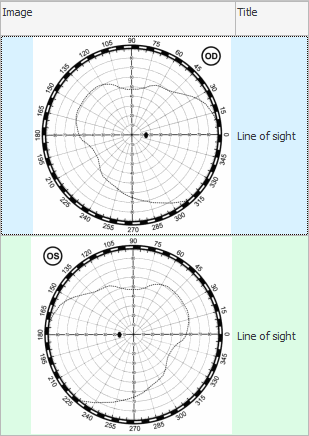
![]() ดูวิธี อัปโหลดรูปภาพ ไปยังฐานข้อมูล
ดูวิธี อัปโหลดรูปภาพ ไปยังฐานข้อมูล
"เมื่อเพิ่มรูปภาพ" ฐานข้อมูลประกอบด้วยไม่เพียง "หัวข้อ" แต่ยัง "ชื่อระบบ" . คุณสามารถสร้างมันขึ้นมาเองและเขียนด้วยคำเดียวโดยไม่ต้องเว้นวรรค ตัวอักษรต้องเป็นภาษาอังกฤษและตัวพิมพ์ใหญ่
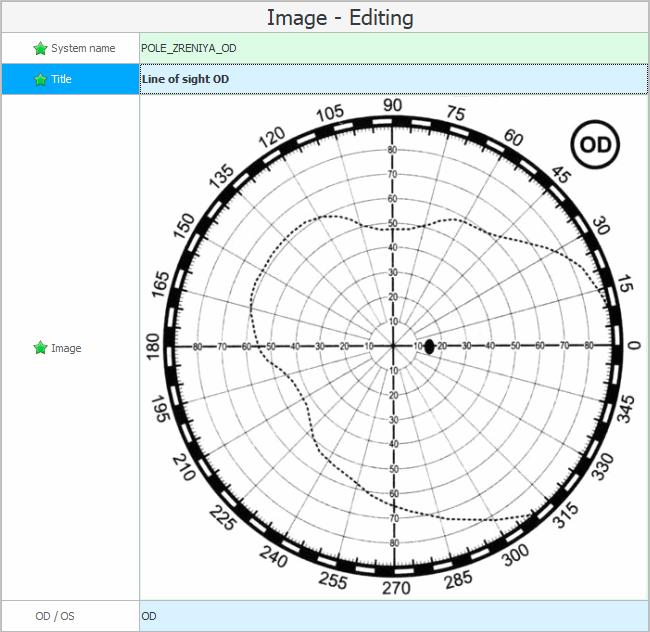
อื่น "ฟิลด์เพิ่มเติม" ใช้เฉพาะในจักษุวิทยา มันแสดงให้เห็นว่าดวงตาใดที่เป็นภาพ

หลังจากอัปโหลดรูปภาพไปยังโปรแกรม คุณต้องระบุว่ารูปภาพเหล่านี้มีไว้สำหรับบริการใด สำหรับสิ่งนี้เราไปที่ แคตตาล็อกบริการ เลือกบริการที่ต้องการด้านบน ในกรณีของเรา รูปภาพเหล่านี้จำเป็นสำหรับบริการ ' การนัดหมายจักษุวิทยา '
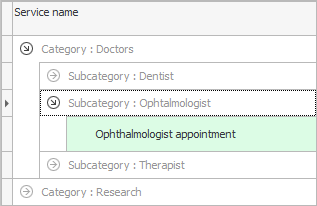
ตอนนี้ดูที่แท็บด้านล่าง "รูปภาพที่ใช้" . เพิ่มรูปภาพของเราทั้งสองลงไป การเลือกจะทำโดยชื่อที่เคยกำหนดให้กับภาพ
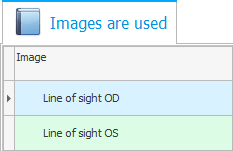

มา นัดหมายผู้ป่วย กับแพทย์สำหรับบริการนี้กันเถอะ เพื่อให้แน่ใจว่าภาพที่เชื่อมโยงปรากฏในเวชระเบียน
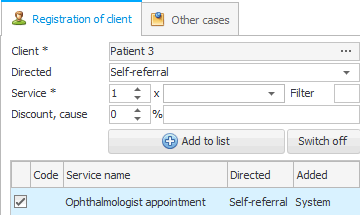
ไปที่ประวัติทางการแพทย์ปัจจุบันของคุณ
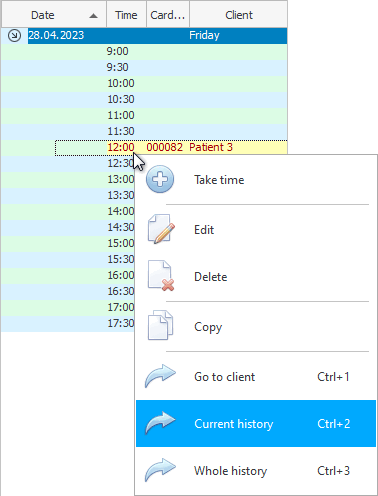
บริการที่เลือกจะปรากฏที่ด้านบนของประวัติทางการแพทย์ของผู้ป่วย

และที่ด้านล่างของแท็บ "ไฟล์" คุณจะเห็นภาพที่เชื่อมโยงกับบริการ
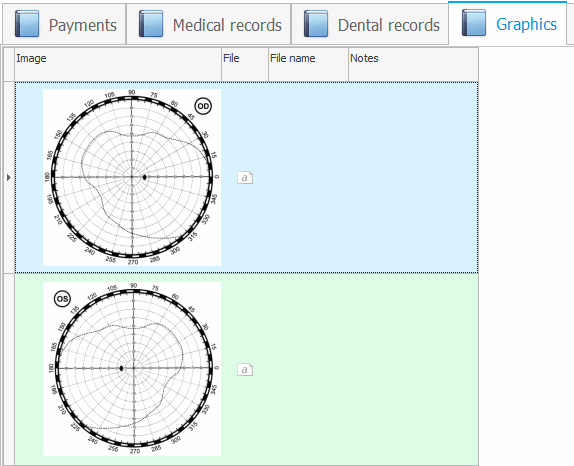

หากต้องการใช้ฟังก์ชันต่อไปนี้ ก่อนอื่นคุณจะต้องทำการตั้งค่าเล็กน้อยของโปรแกรม ' USU ' เปิดโฟลเดอร์ที่เป็นที่ตั้งของโปรแกรมและดับเบิลคลิกที่ไฟล์ ' params.ini ' ซึ่งอยู่ในไดเร็กทอรีเดียวกัน นี่คือไฟล์การตั้งค่า ดับเบิลคลิกเพื่อเปิดในโปรแกรมแก้ไขข้อความ
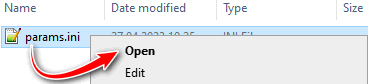
ค้นหาส่วน ' [แอป] ' ในวงเล็บเหลี่ยม ส่วนนี้ควรมีพารามิเตอร์ชื่อ ' PAINT ' พารามิเตอร์นี้ระบุพาธไปยังโปรแกรม ' Microsoft Paint ' ในบรรทัดที่มีพารามิเตอร์นี้ หลังจากเครื่องหมาย ' = ' เส้นทางมาตรฐานไปยังโปรแกรมแก้ไขกราฟิกที่กำหนดจะถูกระบุ โปรดตรวจสอบให้แน่ใจว่ามีพารามิเตอร์ดังกล่าวในไฟล์การตั้งค่าในคอมพิวเตอร์ของคุณ และตั้งค่าอย่างถูกต้อง
แท็บด้านล่าง "ไฟล์" คลิกที่ภาพแรก เพียงจำไว้ว่าการคลิกที่รูปภาพโดยตรงจะช่วยให้คุณสามารถเปิดใน โปรแกรมดูภายนอกสำหรับขนาดเต็ม และเราเพียงแค่ต้องเลือกวัสดุกราฟิกที่เราจะใช้งาน ดังนั้นให้คลิกในพื้นที่ของคอลัมน์ที่อยู่ติดกัน เช่น ที่ระบุ "หมายเหตุสำหรับรูปภาพ" .
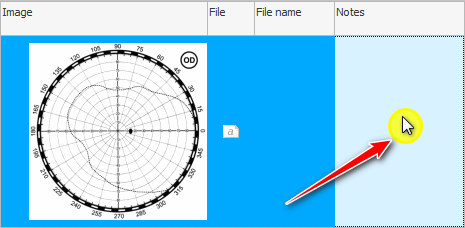
คลิกบนทีม "การทำงานกับภาพ" .
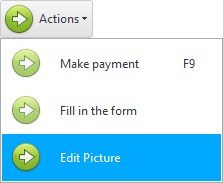
โปรแกรมแก้ไขกราฟิกมาตรฐาน ' Microsoft Paint ' จะเปิดขึ้น รูปภาพที่เลือกไว้ก่อนหน้านี้จะสามารถแก้ไขได้
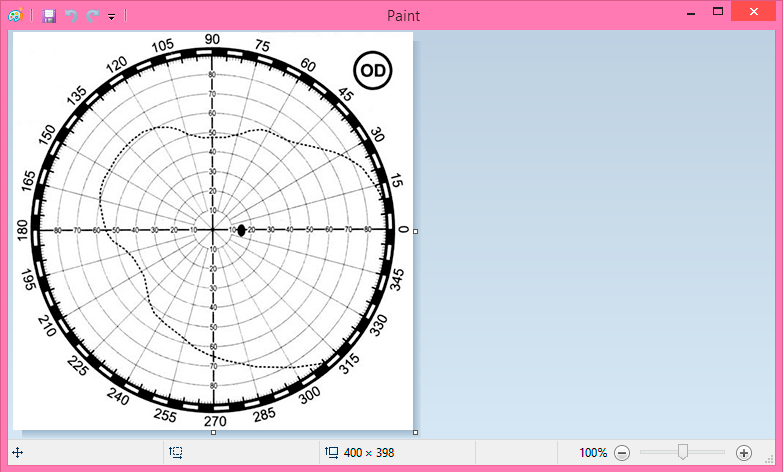
ตอนนี้แพทย์สามารถเปลี่ยนภาพเพื่อให้สะท้อนถึงสถานการณ์สำหรับผู้ป่วยรายใดรายหนึ่ง
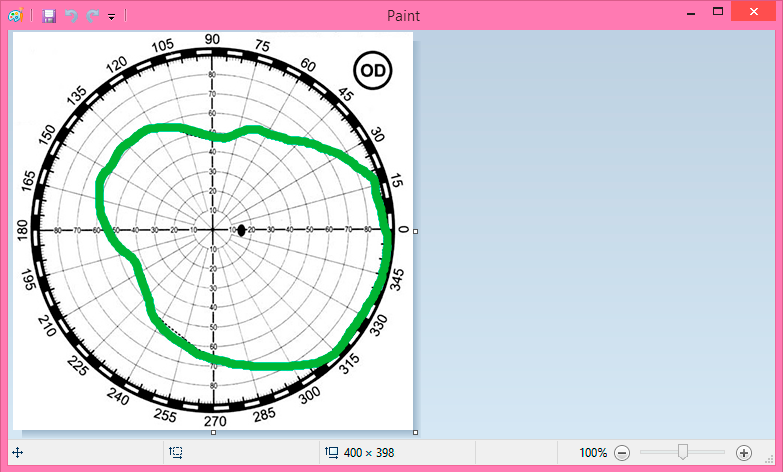
ปิด ' Microsoft Paint ' หลังจากขั้นตอนการลงสีเสร็จสิ้น ในขณะเดียวกัน ให้ตอบว่า ใช่ สำหรับคำถาม ' คุณต้องการบันทึกการเปลี่ยนแปลงหรือไม่? '.
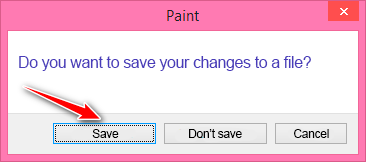
ภาพที่แก้ไขจะปรากฏในประวัติเคสทันที
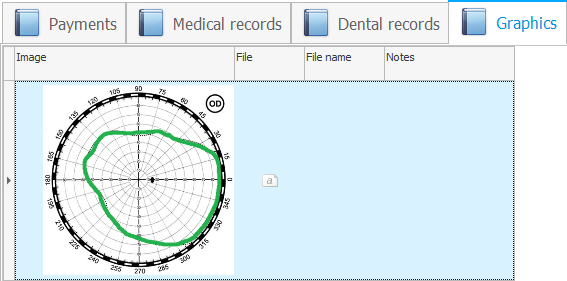
ตอนนี้เลือกภาพที่สองและแก้ไขด้วยวิธีเดียวกัน มันจะออกมาเป็นแบบนี้
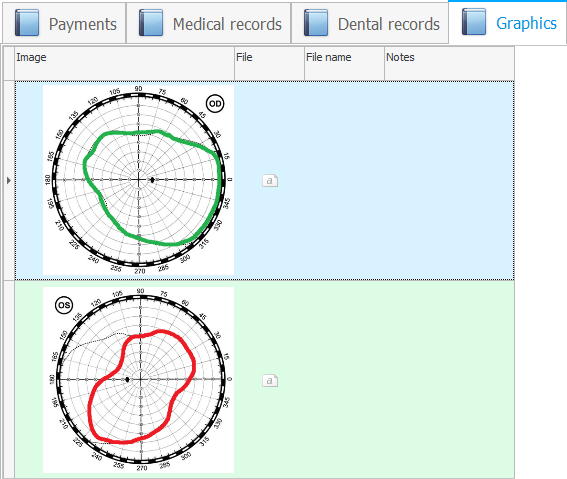
ภาพใด ๆ ที่สามารถใช้เป็นแม่แบบ อาจเป็นร่างกายมนุษย์ทั้งหมดหรือภาพของอวัยวะใดก็ได้ ฟังก์ชันนี้จะเพิ่มการมองเห็นให้กับการทำงานของแพทย์ การทดสอบทางการแพทย์แบบแห้งในประวัติทางการแพทย์สามารถเสริมด้วยข้อมูลกราฟิกได้อย่างง่ายดาย

![]() เป็นไปได้ที่จะตั้งค่าแบบฟอร์มทางการแพทย์ที่จะ แนบรูปภาพ
เป็นไปได้ที่จะตั้งค่าแบบฟอร์มทางการแพทย์ที่จะ แนบรูปภาพ
ดูด้านล่างสำหรับหัวข้อที่เป็นประโยชน์อื่นๆ:
![]()
ระบบบัญชีสากล
2010 - 2024